- WPV tagastab aeg-ajalt, et Windows Photo Viewer ei saa seda pildiviga avada, sest kas see ei toeta seda faili või te ei installinud uusimaid värskendusi. lugege meie lahendusi allpool.
- Kas te pole Windows Photo Vieweriga rahul? Lugege meie juhendit parimad fotovaatajad Windows 10 jaoks.
- Kui soovite Windows 10 fotovaaturite kohta lisateavet, lugege palun kõiki meie artiklid selle teema kohta.
- Kui teil on mõni muu Windows 10 viga, oleme teid kajastanud. Vaadake meie Windows 10 vead jaotur.

Loomepilv on kõik, mida vajate, et oma fantaasia ellu äratada. Hämmastavate tulemuste saamiseks kasutage kõiki Adobe rakendusi ja ühendage need. Creative Cloudi abil saate teha, muuta ja renderdada erinevates vormingutes.
- Fotod
- Videod
- Laulud
- 3D-mudelid ja infograafikud
- Paljud muud kunstiteosed
Hankige kõik rakendused erihinnaga!
Windowsi fotovaataja (WPV) on Windows 8.1, 8 ja 7 vaikefotode vaataja. Windows 10 kasutajad saavad tarkvara kasutada ka piltide avamiseks, kuid see pole nii platvormi vaikefotode vaataja.
WPV tagastab mõne kasutaja jaoks aeg-ajalt selle tõrketeate, Windows Photo Viewer ei saa seda pilti avada, kuna kas Photo Viewer ei toeta seda faili või teil pole uusimaid värskendusi.
Seetõttu ei saa WPV kasutajad tarkvaraga oma pilte avada. Siin on mõned võimalikud parandused, mis võivad selle tarkvaraprobleemi lahendada.
Mida teha, kui Windows Photo Viewer ei saa seda pilti avada?
- Kas Photo Viewer toetab pildi failivormingut?
- Kiireim lahendus: installige Photoshop
- Käivitage süsteemifailide kontroll
- Taastage Windows süsteemitaaste tööriista abil
- Lülitage Androidi krüptimine välja
- Värskendage Windowsi
- Lisage Windowsi kolmanda osapoole tarkvara
1. Kas Photo Viewer toetab pildi failivormingut?
Veateade toob esile, et Photo Viewer ei pruugi pildi failivormingut toetada. WPV ei toeta nii paljusid vorminguid. Tarkvara toetab JPEG, BMP, PNG, GIFF ja TIFF.
Pilt ei avane WPV-s, kui sellel on ühildumatu failivorming.
Kui teie pilt ei kuulu Photo Vieweri toetatud failivormingute hulka, teisendage see JPEG-, GIFF- või BMP-vorminguks. Avage pilt redigeerimistarkvaraga, mis toetab selle vormingut, ja valige Fail > Salvesta kui.
Seejärel valige JPEG rippmenüüst Salvesta tüübiks ja vajutage klahvi Salvesta nuppu.
2. Kiireim lahendus: installige Photoshop

Enne millegi muu proovimist võite kasutada automatiseeritud lahendust, mis selle töö teie eest ära teeb. Adobe Photoshop on võimas tarkvara, mida saab kasutada kujundamisel, loomisel või isegi fotode vaatamisel.
Lisaks väga mitmekülgsele fototöötlusprogrammile saab Photoshopi kasutada igasuguste pildiformaatide avamiseks. Seda on lihtne kasutada ja veelgi lihtsam installida, nii et te ei pea keeruliste installiprotsessidega tegelema.
Lisaks saate kasutada Adobe hämmastavat tarkvara tulevaste projektide jaoks, mis lähevad kaugemale lihtsast pildivaatamise ülesandest. Fotoefektid, palju filtreid, täpsemad fototöötlusvalikud ja professionaalsed kärpimistööriistad on vaid mõned omast käest mainitud.
Vaadake veel mõnda suurepärast funktsiooni, mida Adobe Photoshop pakub:
- Lihtsalt kasutatav liides kohandatavate tööriistade ja valikutega
- Rasteripõhine piltide redigeerimine, mis võimaldab teil saavutada parimaid tulemusi
- Väga suur hulk fotoefekte ja filtreid
- Sisuteadlik täitmine, mis aitab teil oma foto häirivaid osi lõigata
- Erinevad harjad piiramatu arvu efektide jaoks
- Mitu vaatamisvalikut
⇒ Laadige alla Adobe Photoshop
3. Käivitage süsteemifailide kontroll
Kui Photo Viewer toetab pildi failivormingut ja kuvatakse endiselt sama tõrketeade, käivitage süsteemifailide kontrollija. See võib olla seotud korrumpeerunud süsteemifailidega. Sel juhul võiks SFC selle triki ära teha.
- Nii Windows 8 kui ka 10 kasutajad saavad süsteemifailide kontrollija avada menüüst Win X. Selle menüü avamiseks järgmiselt vajutage Win-klahvi + X-kiirklahvi.
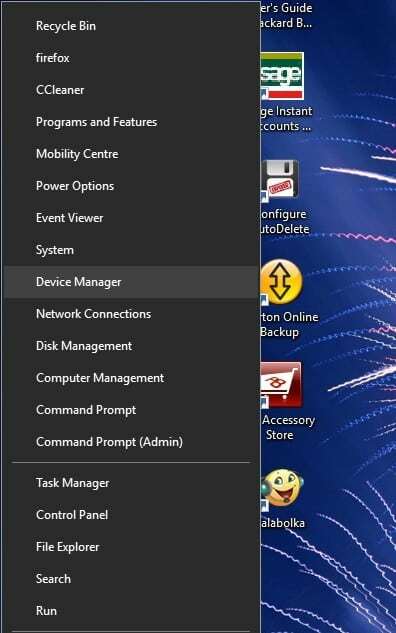
- Siis saate valida Käsuviip (administraator) sellest menüüst.
- Sisestage väljale „sfc / scannow” ja vajutage klahvi Return.
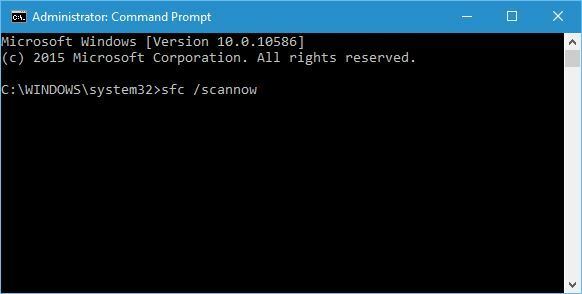
- Skannimine lõpeb tõenäoliselt poole tunni jooksul. Kui SFC midagi parandab, taaskäivitage Windows ja avage vajalik pilt uuesti WPV-ga.
Kui käsk ei tööta või protsess peatub lõpetamata, oleme kirjutanud a täielik juhend mis aitab teil skannimisprobleeme lahendada.
Samuti, kui soovite Windows 10 rikutud süsteemifaile parandada, siin on meie põhjalik juhend et teid selles aidata.
Kui teil on administraatorina käsureale juurdepääsemisel probleeme, uurige seda juhendit lähemalt.
4. Taastage Windows süsteemitaaste tööriista abil
Süsteemitaaste taastab Windowsi eelmisele kuupäevale. Sellega saate Windowsi naasta aega, mil WPV avas kõik toetatud failivormingud ilma tõrketeateta. Nii saate kasutada süsteemitaaste tööriista.
- Esiteks avage otsingukast. Windows 10 kasutajad saavad otsingutööriista avamiseks klõpsata nupul Cortana tegumiriba või vajutada kiirklahvi Win + S.
- Järgmisena sisestage otsingukasti „taastamine”. Vahekaardi avamiseks otsepildis valige Taastamine.
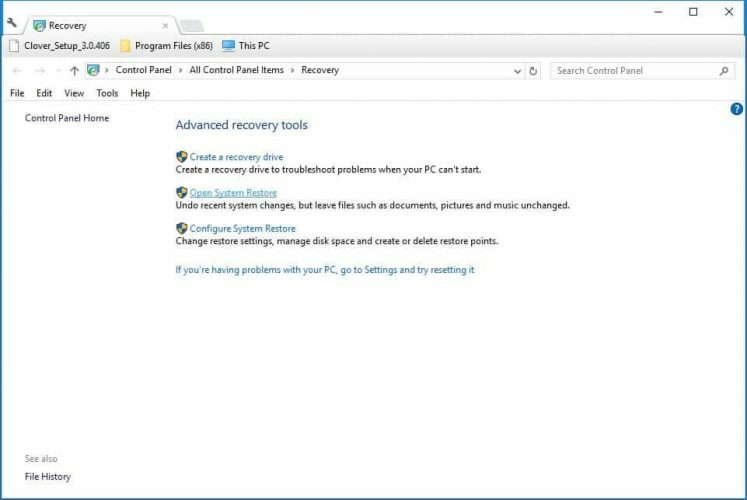
- Klõpsake nuppu Avage süsteemitaaste tööriista avamiseks.
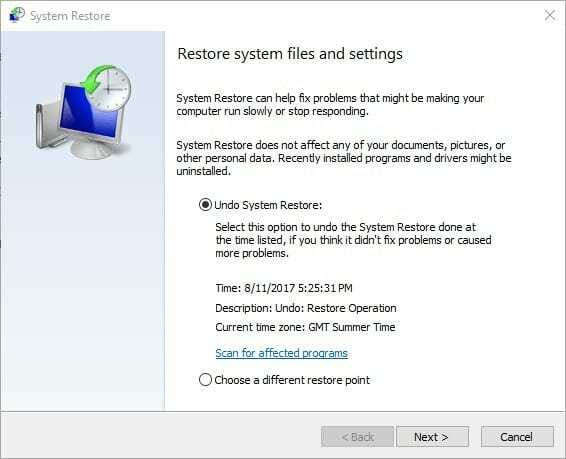
- Klõpsake nuppu Järgmine ja valige Kuva rohkem taastepunkti taastepunktide loendi laiendamiseks.
- Valige taastepunkt ja vajutage Järgmine nuppu.
- Klõpsake nuppu Lõpetama Windowsi taastamiseks.
Süsteemi taastepunkt on väga kasulik ja see võib päästa palju peavaludest. Kui soovite teada, kuidas seda luua, heitke pilk sellele kasulikule samm-sammult juhendile.
Korduma kippuvad küsimused
Windows Photo Vieweri parandamiseks võite käivitada süsteemifailide kontrollija või taastada Windowsi süsteemitaaste tööriista abil. Muidugi võite proovida ka muid fotovaatajad kui see tundub liiga keeruline.
Proovige muuta Windows Photo Viewer JPEG-i avamise vaikeprogrammiks. Selleks avage sätted, valige Süsteem> Vaikerakendused> Photo Viewer> Photos. Nüüd peaksite saama JPEG-faile avada Windows Photo Vieweriga.
See on enamasti isikliku eelistuse küsimus, kuid siin on mõned parimad: File Viewer Plus, XnView, IrfanView, Imagine Picture Viewer, Nomacs, FastStone Image Viewer, HoneyView, QuickLook, Värske vaade.


